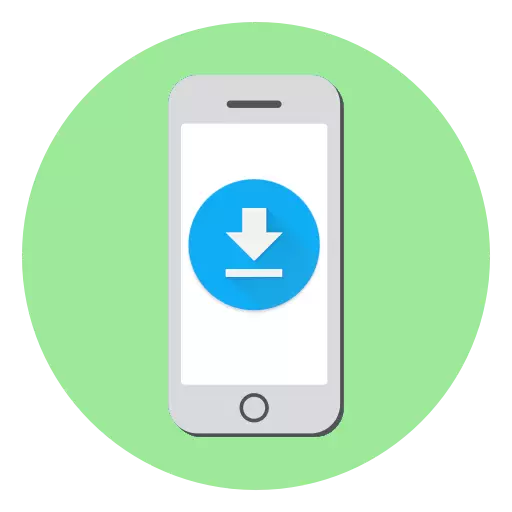
Główną częścią treści dystrybuowanej w App Store waży ponad 100 MB. Rozmiar gry lub aplikacji jest ważny, jeśli planujesz pobrać za pomocą mobilnego Internetu, ponieważ maksymalny rozmiar danych do pobrania bez podłączenia do Wi-Fi nie może przekroczyć 150 MB. Dziś spojrzymy na to, jak można obejść ten ograniczenie.
W starych wersjach IOS wielkość pobranych gier lub aplikacji nie mogła przekroczyć 100 MB. Jeśli zawartość ważyła więcej, na ekranie iPhone'a pojawia się komunikat o błędzie Pobierz (ograniczenie było ważne, jeśli nie było przyrostowego ładunku do gry lub aplikacji). Później Apple zwiększył rozmiar pobranego pliku do 150 MB, jednak nawet najprostsze zastosowania waży więcej.
Podążamy za ograniczeniem aplikacji za pomocą danych komórkowych
Poniżej przyjrzymy się dwa proste sposoby pobrania gry lub programu, którego rozmiar przekracza ustalony limit 150 MB.Metoda 1: Urządzenie Uruchom ponownie
- Otwórz App Store, znajdź treść zainteresowania, które nie przekazuje rozmiaru i spróbuj go pobrać. Po wyświetleniu komunikatu o błędzie pobierania pojawi się na ekranie, dotknij przycisku "OK".
- Uruchom ponownie telefon.

Czytaj więcej: Jak ponownie uruchomić iPhone'a
- Gdy tylko iPhone zostanie włączony po chwili, musi rozpocząć pobieranie aplikacji - jeśli to się nie stanie automatycznie, dotknij ikony aplikacji. W razie potrzeby powtórz restart, ponieważ ta metoda może nie działać po raz pierwszy.

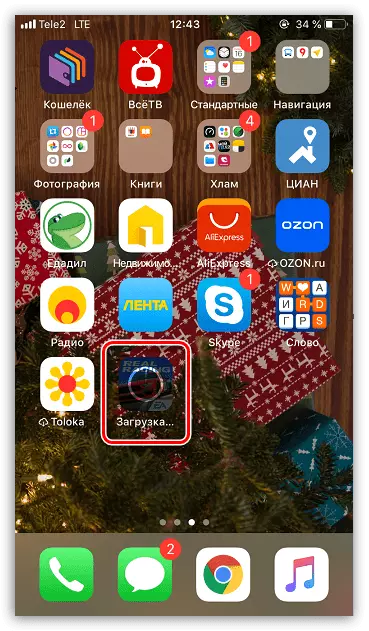
Metoda 2: Zmiana daty
Niewielka lukę w oprogramowaniu układowym pozwala obejść ograniczenie podczas ładowania ciężkich gier i aplikacji przez sieć komórkową.
- Uruchom sklep App Store, znajdź program zainteresowania (grę), a następnie spróbuj go pobrać - pojawi się komunikat o błędzie na ekranie. Nie dotykaj żadnych przycisków w tym oknie i wróć do pulpitu iPhone'a, naciskając przycisk Home.
- Otwórz ustawienia smartfona i przejdź do sekcji "Podstawowa".
- W wyświetlanym oknie wybierz "Data i godzina".
- Dezaktywuj element "Automatycznie", a następnie zmień datę na smartfonie, przesuwając go pewnego dnia.
- Kliknij dwukrotnie przycisk główny, a następnie ponownie przejdź do sklepu z aplikacjami. Powtórz pobieranie aplikacji.
- Rozpocznij pobieranie. Gdy tylko zostanie zakończona, aktywuj automatyczne wykrywanie daty i godziny na iPhone.
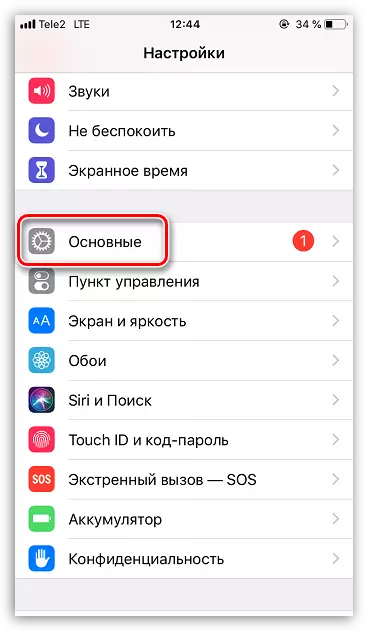



Każdy z dwóch sposobów podanych w artykule pozwoli Ci ominąć limit iOS i pobrać dużą aplikację na urządzeniu bez podłączenia do Wi-Fi.
